Valori ordinamento numerico con Excel RANK funzione
Abbiamo già imparato il`link: / formule-statistiche-ordina-numeri-usando-excel-small-function [ordinamento diretto di valori numerici in Excel] . In questo articolo, ordineremo i valori numerici con l’aiuto di `link: / statistics-formas-how-to-use-rank-in-excel [Excel RANK function]. Qui, classificheremo ogni numero nell’elenco in una colonna separata. Quindi ordineremo in base a quella colonna.
|
= numbers)+ first_number)-1 |
numeri: questo è l’elenco dei numeri che vuoi ordinare. Può essere un intervallo denominato o “link: / nome-intervallo-excel-che-cos’è-un-riferimento-assoluto-in-Excel [intervallo-assoluto]”.
first_number: Questo è il riferimento relativo del primo numero in numbers. Se i numeri sono nell’intervallo $ A $ 1: $ A $ 10, il first_number sarà A1 Expanding_range: * È l’intervallo che si espande relativamente quando viene copiato. Puoi link: / excel-range-name-expanding-references-in-excel [leggi qui].
Vediamo un esempio di ordinamento di valori numerici in Excel.
Esempio: classifica i numeri senza duplicati per l’ordinamento dei numeri
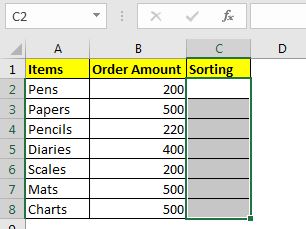
Qui abbiamo un semplice dato di alcuni articoli fissi con i relativi prezzi.
Dobbiamo ordinare questo con la funzione Excel non ordinando disponibile nel menu. Ora per fare ciò useremo la formula generica sopra.
Scrivi questa formula in C2 e trascina verso il basso (copia nelle celle sottostanti).
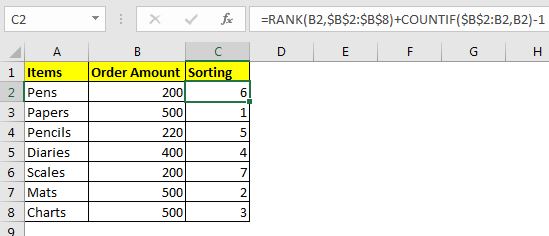
Ogni articolo è classificato in base al prezzo. Gli elementi che hanno lo stesso importo vengono classificati in base alla loro posizione. Non ci sono legami nella classifica.
Come funziona?
Questo è fondamentalmente un compito di classifica e può essere fatto esclusivamente dalla funzione RANK di Excel; se tutti i numeri sono unici. Ma qui non è così.
Per evitare legami e avere una classifica unica, usiamo la formula link: / counting-how-to-do-running-count-of-occurance-in-excel [running count] (COUNTIF ($ B $ 2: B2, B2 )) Qui. Abbiamo aggiunto, link: / tips-countif-in-microsoft-excel [COUNTIF] ($ B $ 2: B2, B2) -1 * per classificare la formula. Questa formula identificherà se un valore si ripresenta e aggiungerà 1 al rango dato dalla funzione RANK al numero.
Ora puoi utilizzare le formule per ottenere risultati ordinati dall’elenco.
Quindi sì ragazzi, ecco come puoi ordinare usando la funzione Funzione. Questa formula non ha lo scopo di fornire un risultato ordinato. Qui intendiamo ordinare numericamente in una colonna diversa e quindi usarli con altre formule, dove questo ordinamento può essere una mano d’aiuto (colonna helper). Per ottenere risultati ordinati utilizzando la formula Excel, utilizzare questa formula. In Excel 2019, MS ha introdotto la funzione ORDINA che viene utilizzata per ordinare i valori.
Articoli correlati:
link: / statistiche-formule-sort-numbers-using-excel-small-function [Ordinare i numeri utilizzando la funzione Excel SMALL] | Per ordinare il numero in modo crescente o decrescente con le formule Excel, utilizziamo la funzione PICCOLO insieme alla RIGA. Questa formula di ordinamento Excel è accurata e pertinente.
link: / excel-range-name-expanding-references-in-excel [Espansione dei riferimenti in Excel] | Questi intervalli si espandono quando vengono copiati verso il basso o verso destra. Aiutano a eseguire calcoli in Excel.
link: / counting-how-to-do-running-count-of-occurance-in-excel [Come fare Running Count of Occurance in Excel] | Utilizza gli intervalli in espansione per contare i valori quando si verificano.
Articoli popolari:
link: / keyboard-formula-shortcuts-50-excel-shortcuts-per-aumentare-la-produttività [50 scorciatoie Excel per aumentare la produttività] | Diventa più veloce nel tuo compito. Queste 50 scorciatoie ti faranno lavorare ancora più velocemente su Excel.
link: / formule-e-funzioni-introduzione-di-vlookup-funzione [La funzione CERCA.VERT in Excel] | Questa è una delle funzioni più utilizzate e popolari di Excel che viene utilizzata per cercare il valore da diversi intervalli e fogli. link: / tips-countif-in-microsoft-excel [COUNTIF in Excel 2016] | Contare i valori con le condizioni utilizzando questa straordinaria funzione. Non è necessario filtrare i dati per contare un valore specifico.
La funzione Countif è essenziale per preparare la tua dashboard.
link: / excel-formula-and-function-excel-sumif-function [Come utilizzare la funzione SUMIF in Excel] | Questa è un’altra funzione essenziale della dashboard. Questo ti aiuta a riassumere i valori su condizioni specifiche.